文章详情页
Win10系统防火墙打不开怎么办
浏览:171日期:2023-04-04 16:12:00
很多用户在将自己的电脑升级成Win10后,虽然安装了第三方安全软件来保护系统的安全,但还是觉得需要开启防火墙防护功能来提高系统安全性,那么在win10正式版系统中又该如何打开防火墙功能呢?Win10系统防火墙打不开怎么办?好吧啦网小编就来分析一下。
1、在win10正式版系统中打开“开始”菜单,并点击“运行”选项;
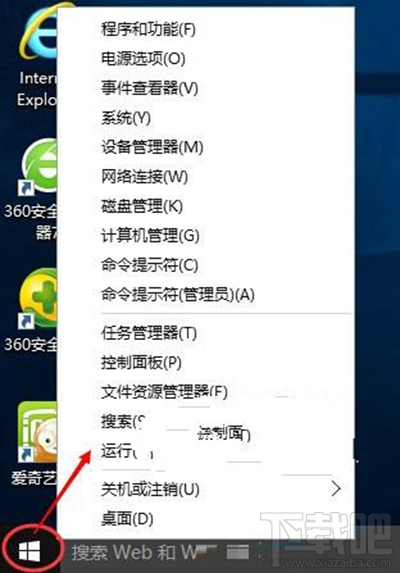
解决win10系统防火墙打不开小技巧
2、然后在“运行”窗口中输入“Services.msc”回车或确定,调出“本地服务”;
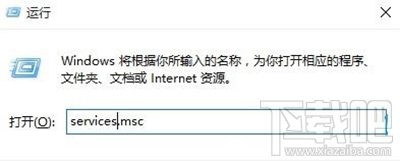
解决Win10系统防火墙打不开小技巧
3、打开本地服务后并找到“Windows Firewall”防火墙主服务;
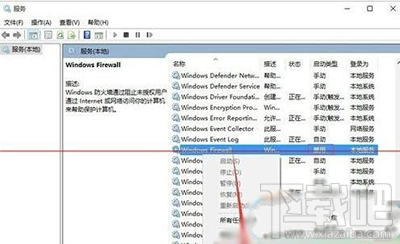
解决Win10系统防火墙打不开小技巧
共2页:
上一页
1
2
下一页
相关文章:
排行榜

 网公网安备
网公网安备